PCで文字を変換するとき、Windowsであれば標準でインストールされているMicrosoft IMEを使用します。
このIMEというものは自分の好きなものをインストールして切り替えることが可能です。
Google日本語入力はMicrosoft IMEよりも予測変換の精度が高く、便利な機能も多いです。
今までIMEにこだわりがなかった人はインストールしてみましょう。
文章を入力するスピードが格段に上がりますよ!
目次
Google 日本語入力のインストール
https://www.google.co.jp/ime/にアクセスして、「Windows版をダウンロード」をクリックします。
※MacOSの方は下にスクロールすると「Mac版をダウンロード」があります。

同意してインストールをクリックすると、GoogleJapaneseInputSetup.exeがダウンロードされます。
オプションはチェックしなくていいです。
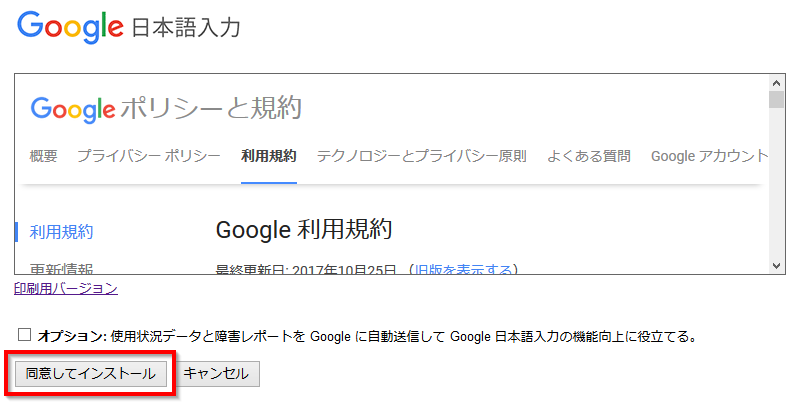
オプションが表示されるので、任意のものにチェックを入れましょう。
すべてチェックを入れておくことをおすすめします。
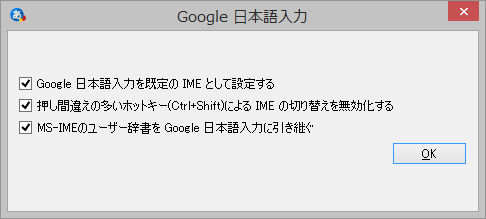
IMEの切り替え
[Windows]+[Space]でIMEを切り替えることができます。最初から入っていたMicrosoft IMEやUS キーボードに戻すこともできます。
Google 日本語入力の特徴
カタカナを英語に変換できる
Google日本語入力は結構長い単語でも、カタカナから英語に変換できます。
「ドメインネームシステム」から「Domain Name System」に変換することもできました。
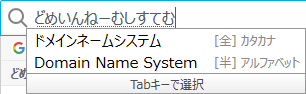
固有名詞に強い
Google日本語入力は固有名詞をかなりの精度で変換候補に表示してくれます。
試しに、「ボボボーボ・ボーボボ」と「幽☆遊☆白書」を途中まで入力してみましょう。
「ボボボーボ・ボーボボ」は「ぼぼぼ」の3文字を打った時点で候補に表示されました。
「幽☆遊☆白書」も「ゆうゆうは」まで入力すると「☆」まで入れて表示されます。
Windowsに標準で入っているMicrosoft IMEだと何回か自分で入力しないと候補に出ません。
Google日本語入力なら初めて打つ固有名詞も候補に出るので便利ですね。
誤入力に修正候補を表示する
間違いがちな単語も、Google日本語入力を使っていれば大丈夫です。
僕は子供の頃、「エレベーター」を「エベレーター」だと思っていました。
しかし、そんな間違いもGoogle先生にかかれば…
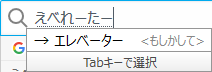
間違っている可能性をちゃんと指摘してくれました。
郵便番号で住所を入力できる
郵便番号を入力すると、住所を候補に表示してくれます。
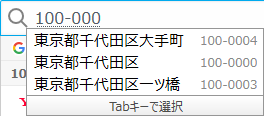
100-0004は「東京都千代田区大手町」のようですね。
適当に入力したからどこだか知らんけど。
“今日”などの相対的なワードで日付を入力できる
わざわざ20xx年xx月xx日なんて長々と打たなくてもいいんです。
「今日」って単語を入力するだけで、
「今」と入力すれば、
進数変換ができる
10進数で数値を入力すると、2進数、8進数、16進数に変換できます。
人によっては便利かもしれません。
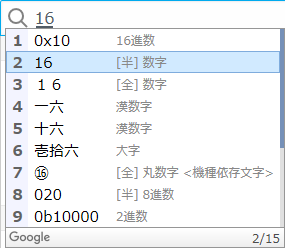
あとがき
予測変換の精度が上がると、文章をすべてタイピングする必要がなくなるので入力速度が上がります。
とくに、一記事に1,000~2,000文字打つのがザラなブロガーは執筆時間の短縮が見込めますよ!

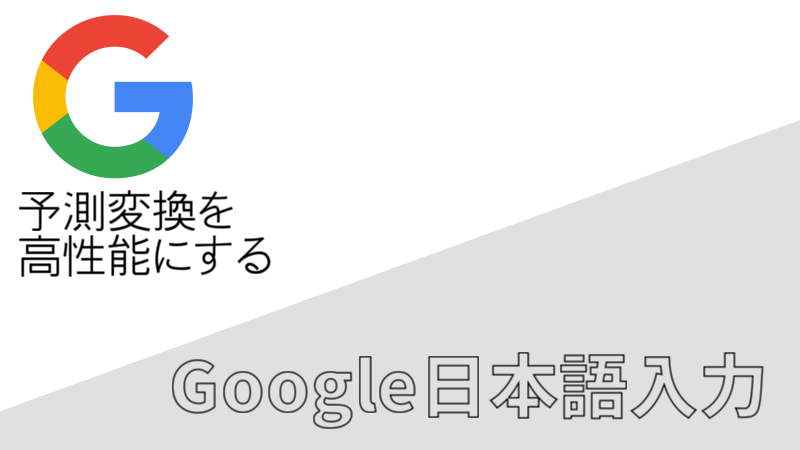

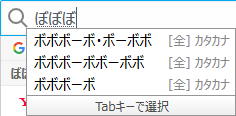
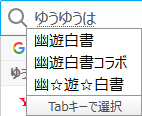
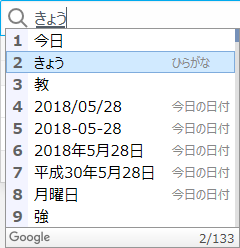
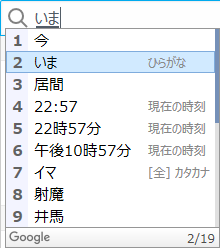







US キーボードはPCゲームをプレイする際に誤入力を回避できるのであると便利だよ!